Apple TV มาพร้อมกับภาพพักหน้าจอสโลว์โมชั่นที่สวยงามและหลากหลายซึ่งแสดงถึงสิ่งมหัศจรรย์ของโลกมากมาย วิดีโอนี้ดูสวยงามบนทีวีจอใหญ่ แต่จนถึงเมื่อเร็วๆ นี้ คุณไม่สามารถแสดงวิดีโอบนคอมพิวเตอร์ของคุณได้ แต่ตอนนี้ คุณสามารถทำให้วิดีโอทั้งหมดทำงานเป็นโปรแกรมรักษาหน้าจอบน Mac หรือ Windows PC ของคุณได้
รับโปรแกรมรักษาหน้าจอ Apple TV บน Mac ของคุณ
1. ดาวน์โหลด ทางอากาศ จาก GitHub

2. ดับเบิลคลิกที่ไฟล์ Aerial.saver ที่คลายซิปในไดเร็กทอรี Downloads ของคุณ

3. ในหน้าต่างป๊อปอัป System Preferences ให้คลิก "Install"

4. หากไม่เปิดขึ้นโดยอัตโนมัติ ให้เปิดบานหน้าต่างการตั้งค่าเดสก์ท็อปและโปรแกรมรักษาหน้าจอ แล้วเลื่อนลงไปคลิกบนสกรีนเซฟเวอร์ทางอากาศ

5. คลิก “ตัวเลือกโปรแกรมรักษาหน้าจอ…” เพื่อเลือกวิดีโออื่นหรือตั้งค่าตัวเลือกการแสดงผลหลายจอ


รับโปรแกรมรักษาหน้าจอ Apple TV บนพีซี Windows 10 ของคุณ
คุณสามารถใช้โปรแกรมอื่นเพื่อรับโปรแกรมรักษาหน้าจอทีวีของ Apple บนพีซี Windows 10 ของคุณ คุณไม่สามารถควบคุมได้ว่าวิดีโอใดจะเล่นเมื่อใด แต่ก็ยังดูดี
1. ดาวน์โหลด โปรแกรมรักษาหน้าจอทางอากาศโดย cDima จาก Github

2. เปิดเครื่องรูดไฟล์ดาวน์โหลดและเปิดโฟลเดอร์ "ทางอากาศ"
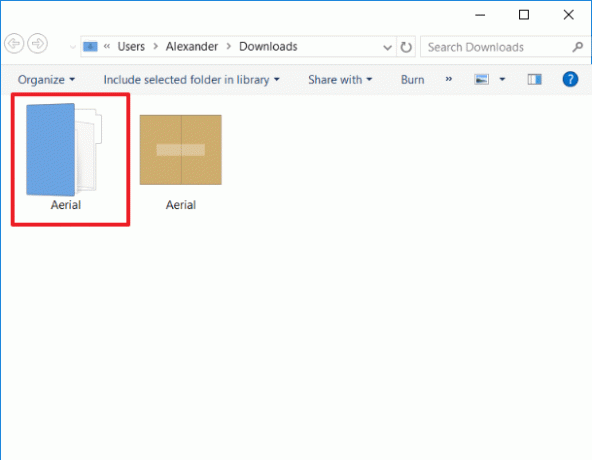
3. คัดลอกไฟล์โปรแกรมรักษาหน้าจอไปที่ “C:\Windows” ปล่อยให้ไฟล์แอปพลิเคชันอยู่ที่ใด

4. พิมพ์ "โปรแกรมรักษาหน้าจอ" ลงในเมนูเริ่ม แล้วคลิก "เปิดหรือปิดสไลด์โชว์หน้าจอเมื่อล็อก"
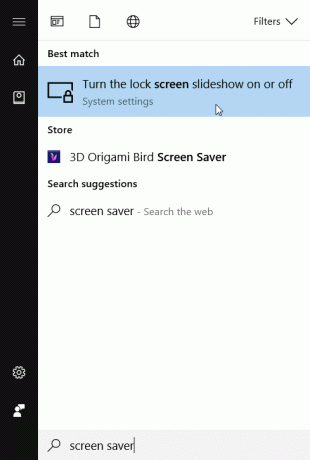
5. เลื่อนลงและคลิก "การตั้งค่าโปรแกรมรักษาหน้าจอ"
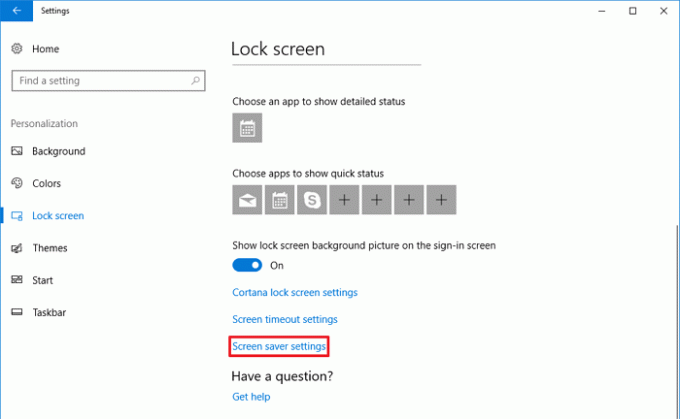
6. คลิกเมนูแบบเลื่อนลงและเลือก "ทางอากาศ"

7. คลิก "ตกลง" เพื่อบันทึกการเปลี่ยนแปลงของคุณ
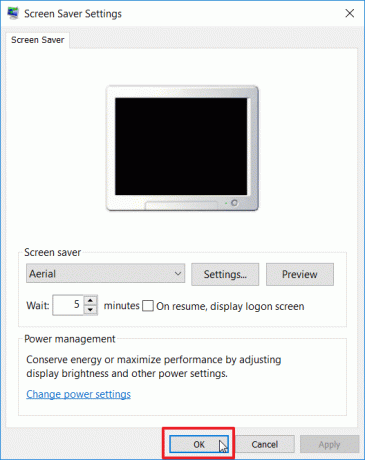
บทสรุป
ไม่ว่าคุณจะใช้ Windows 10 หรือ macOS คุณสามารถติดตั้งโปรแกรมรักษาหน้าจอแบบ slow-mo ของ Apple ได้อย่างรวดเร็วด้วยความช่วยเหลือของ GitHub repo
การเปิดเผยข้อมูลพันธมิตร: ทำให้เทคโนโลยีง่ายขึ้นอาจได้รับค่าคอมมิชชั่นสำหรับผลิตภัณฑ์ที่ซื้อผ่านลิงก์ของเรา ซึ่งสนับสนุนงานที่เราทำเพื่อผู้อ่านของเรา
![[Mac OSX] ควบคุมแอปพลิเคชันของคุณด้วยท่าทางเมาส์](/f/c4b0940c698f128a206fd3a75228da08.jpg?width=360&height=460)

